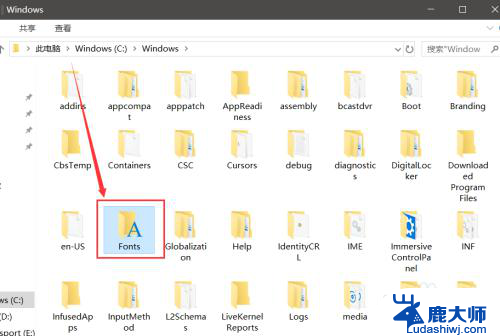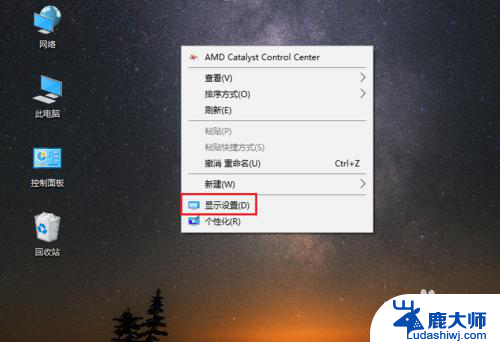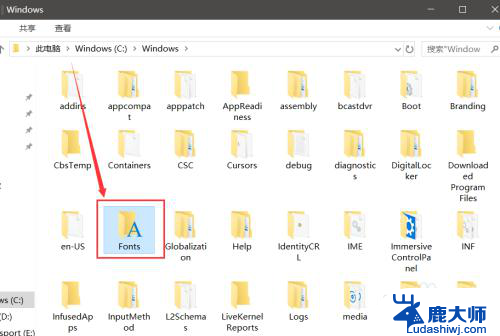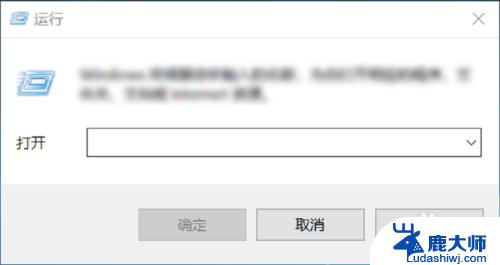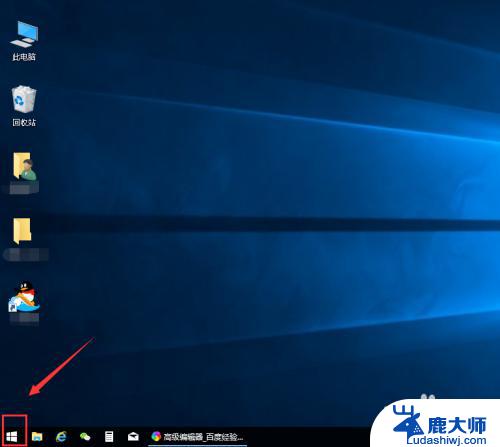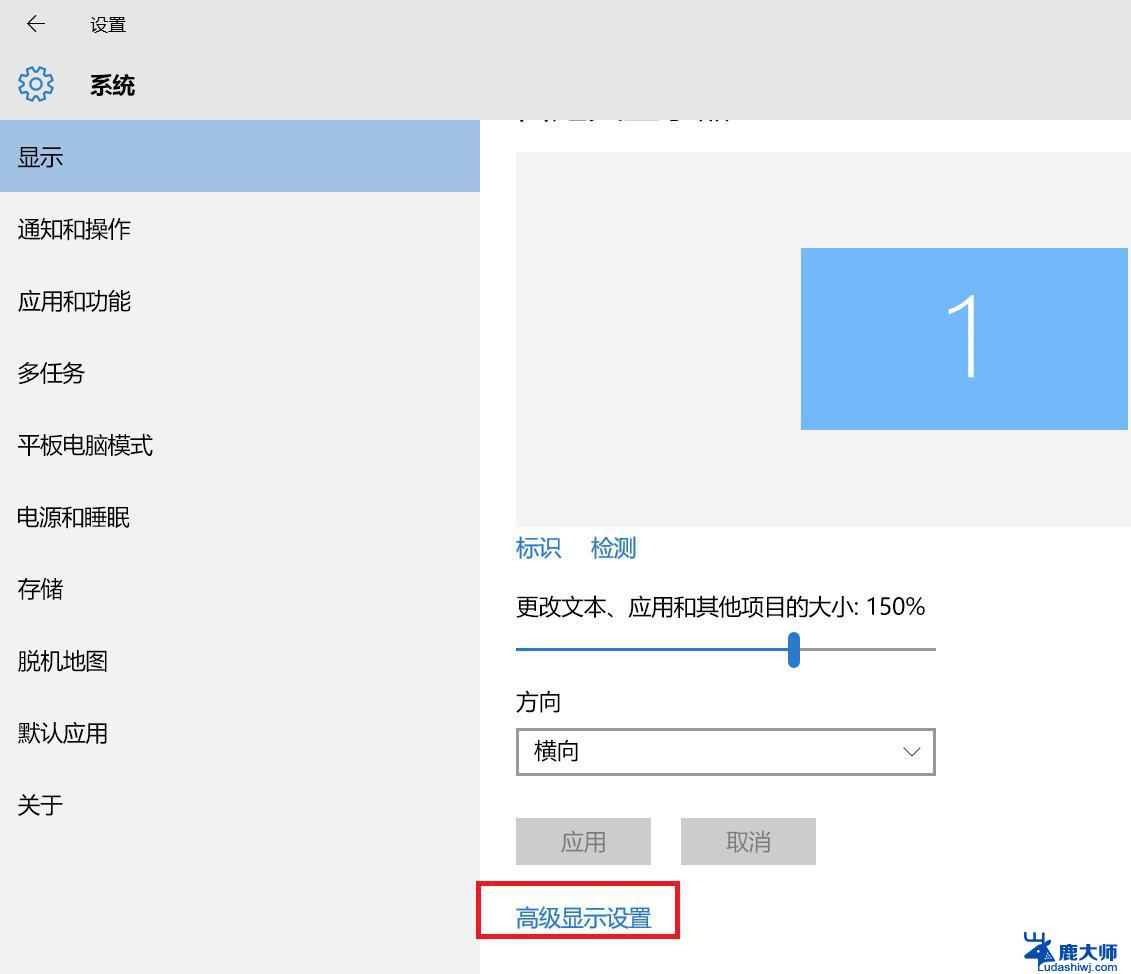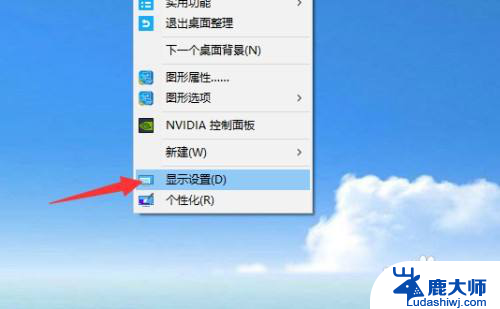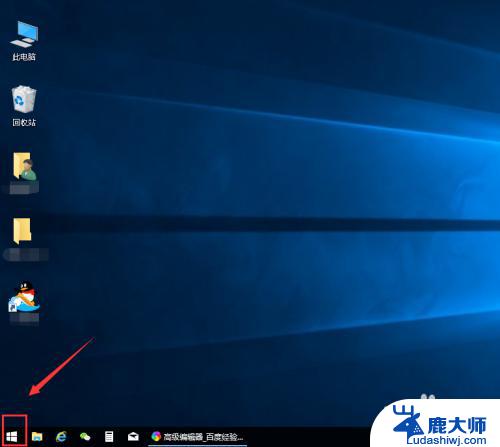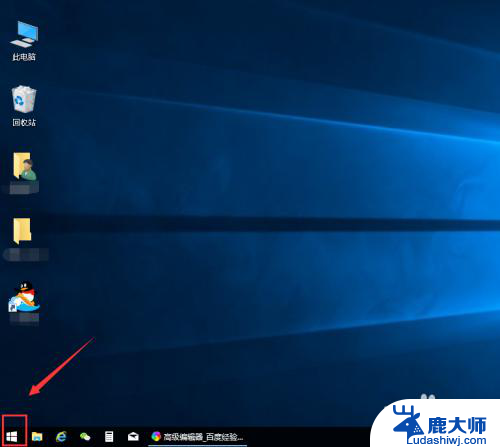win10怎样装字体 win10字体添加方法
更新时间:2023-11-22 12:42:51作者:xtyang
win10怎样装字体,无论是在工作中还是在日常生活中,我们经常需要使用不同的字体来装饰我们的文字,在Windows 10系统中,有时候我们可能会发现系统自带的字体并不能满足我们的需求。如何在Win10系统中添加新的字体呢?本文将为大家介绍Win10系统装字体的方法,帮助大家轻松地实现字体的添加和使用。无论是为了个人爱好还是为了工作需求,掌握这些技巧都能让我们的文字更加个性化和精美。让我们一起来探索Win10字体添加的方法吧!
具体步骤:
1.打开电脑进入系统后,点击此电脑的图标进入。
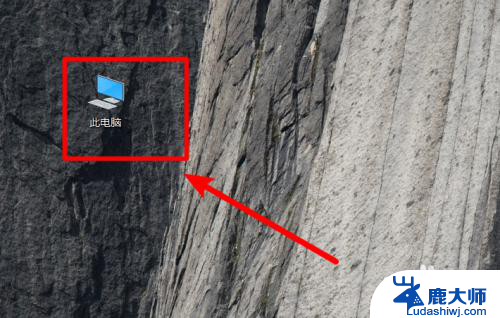
2.进入后,依次点击C:\Windows\Fonts。在fonts文件夹中就可以看到win10电脑安装的字体。
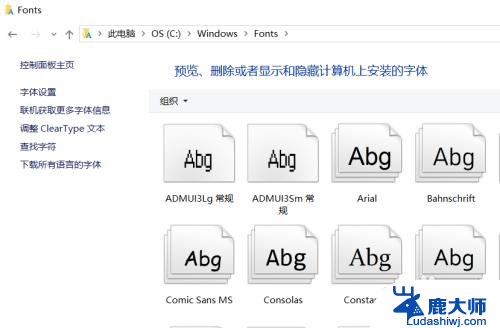
3.如果需要安装新的字体,可以双击字体文件进入。
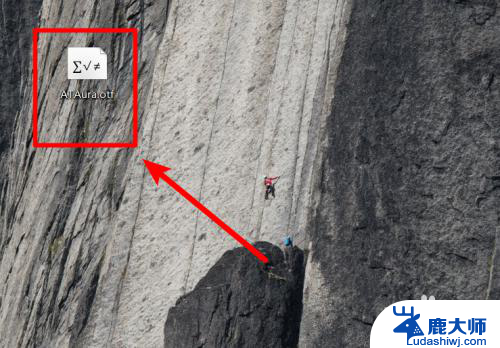
4.进入后,点击字体界面的安装的选项。

5.点击后,页面会出现安装进度,等待安装完成即可。
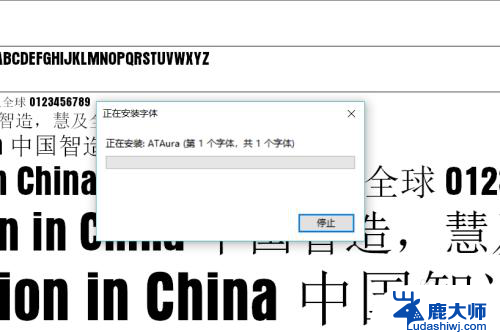
6.同时,也可以将字体文件直接拖动到fonts文件夹中,也可以完成字体的安装。
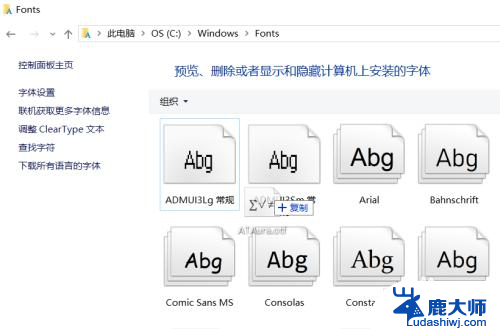
以上就是在Win10上安装字体的全部内容,如果你遇到了相同的问题,请参考我的方法来解决,希望对大家有所帮助。